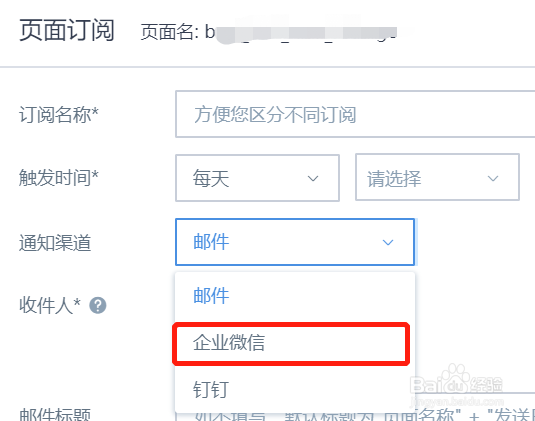观远「移动BI」集成企业微信的详细配置步骤
1、在企业微信PC端管理后台——【应用与小程序】里,点击【创建应用】。
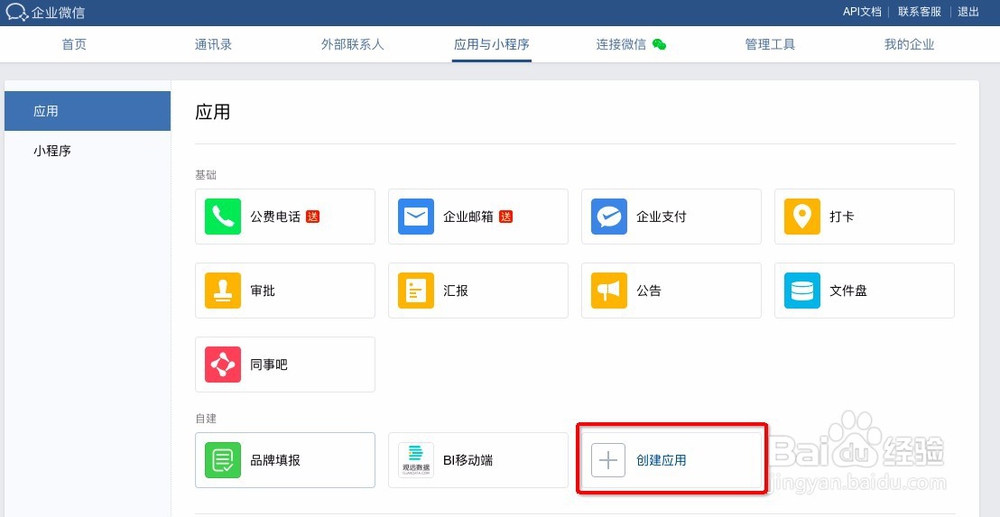
2、点击后,填写相关信息即可:

1、点击应用,进入应用的设置页面。
如果不需要免密登录和扫码登录,则只需要配置【工作台应用主页】即可;如果需要免密登录和扫码登录,则红框中的3个都需要配置。

2、以下详细说明:
2.1【网页授权及JS-SDK】
填写可信域名,一般填写企业的观远BI登录地址即可。

3、注意:网址不能带http、https等,会标红提示,无法保存。
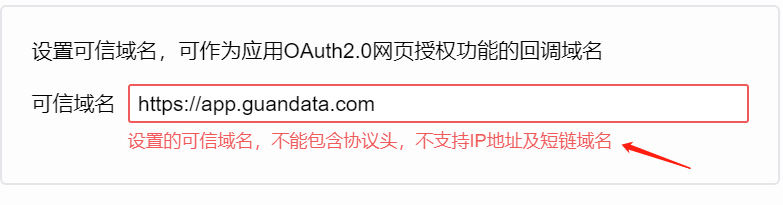
4、2.2【工作台应用主页】
填写点击应用后跳转的链接

5、特别注意:
1,如需要免密/扫码登录,则此处链接需按照企业微信的要求加上相关参数。
拼接格式如下,其中,需要替换的参数有4个(标红处),其他复制即可。
替换参数说明(替换时不保留<>):
1)<corpid>,企业的corpid。
获取入口:企业微信管理后台—我的企业—企业信息,此页面最底部。
2)<host_url>,授权后重定向的回调链接地址(要带http、https)。
3)<domain_id>,即域名。私有化部署情况下,该参数也可做缺省处理(即 %26domain%3D<domain_id>这一串可缺省)。
4)<agentid>,即当前企业微信应用的id。
获取入口:应用详情页
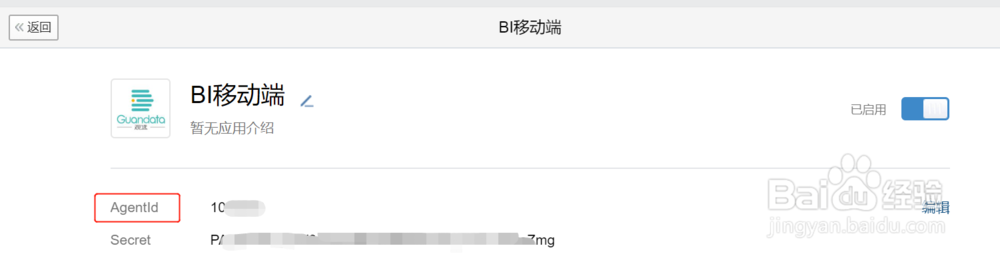
6、2,如不需要免密/扫码登录,则直接填写企业的观远BI登录地址即可。(此处网址需要必须带http或https)
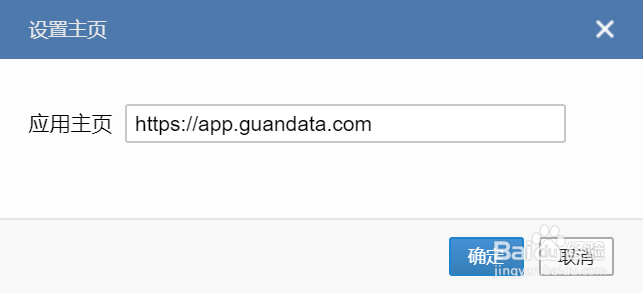
7、2.3【企业微信授权登录】
点击后,在Web网页一项中,填写回调地址。
注意:此处网址不能带http或https。
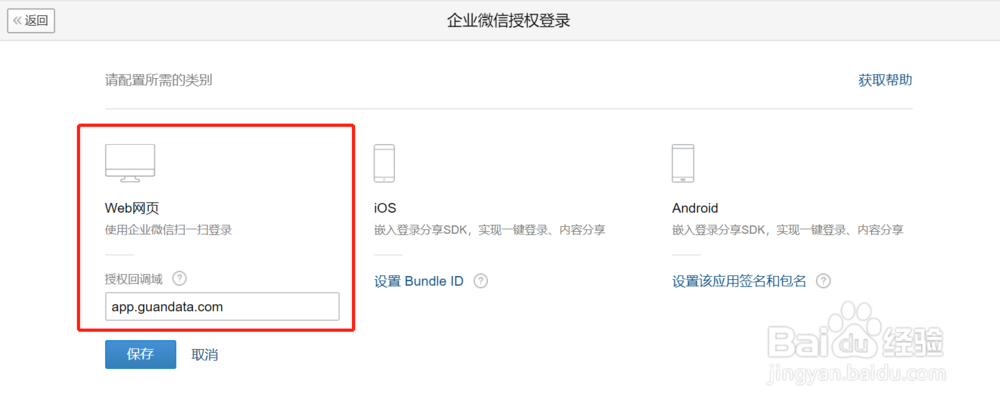
8、以上完成后,在企业微信管理后台的配置均完成。接下来,移步观远后台。
1、配置入口:管理员设置——账号关联——企业微信应用配置
填写信息包括corpid、agentid和secret,获取入口如2.2所述。

2、填写后,需要【启用】,才能正常进行企业微信消息推送和免密/扫码登录。

1、第三步的企业微信应用配置【启用】后,系统会自动添加一个用户基础属性——“企业微信账号”。
管理员可以给单个用户添加,也可以在【用户基础属性】中批量配置。
注:企业微信账号不是个人微信好,也不是企业微信名称。
用户的企业微信账号查看入口:
1)企业微信管理后台—通讯录—点击某个用户
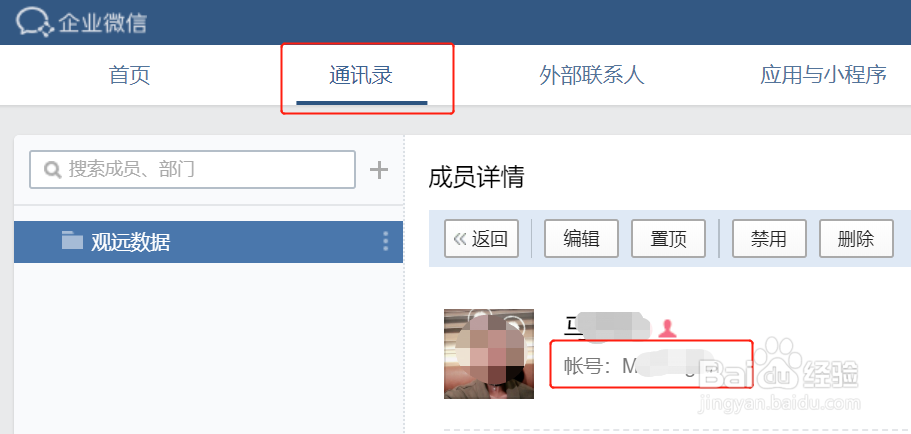
2、2)企业微信管理后台—通讯录—批量导出

1、1,PC端登录页面出现 企业微信登录入口,点击后可扫码登录

2、2,企业微信手机APP端——工作台中,可看到创建的应用,点击进入即可免密登录到观远平台H5界面。
3,企业微信PC端应用中,在OA工作台可以看到观远平台应用入口,点击后可免密登录到观远平台web端界面。
4,订阅、预警消息推送至企业微信。在配置订阅、预警通知渠道时,可以选择“企业微信”作为触达方式。